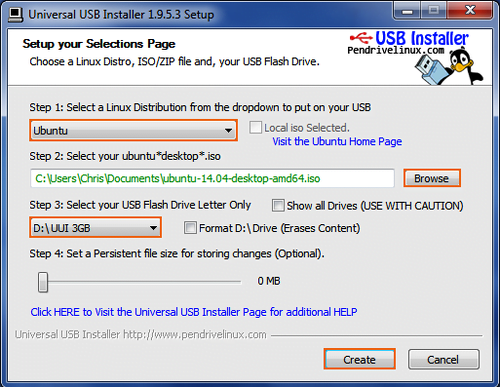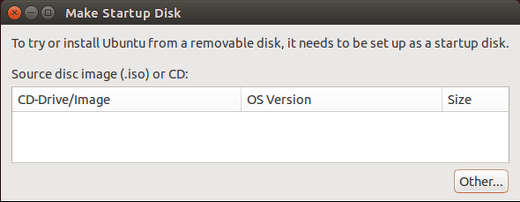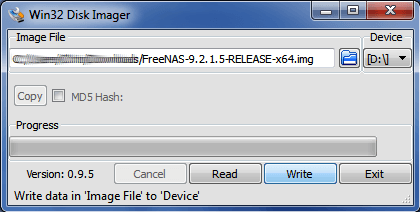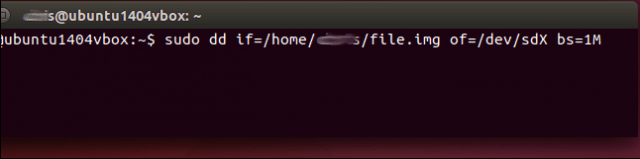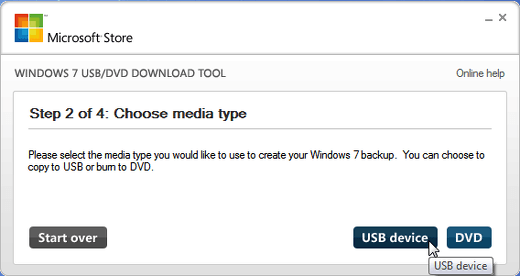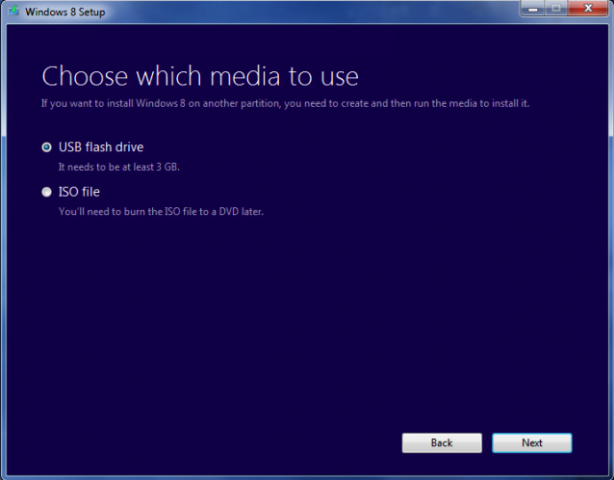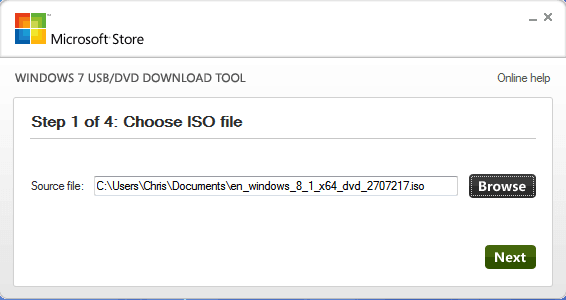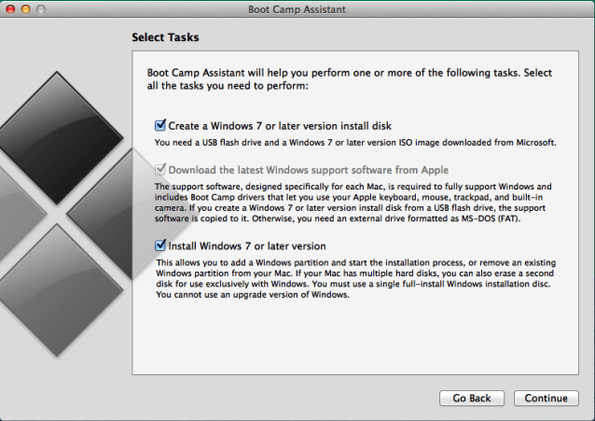Unidades Extraibles Booteables,
 Unidades Extraibles Booteables En Sistema Operativo
Unidades Extraibles Booteables En Sistema Operativo
La instalación de un Sistema Operativo suele ser bastante simple. Muchas veces tenemos que descargar la imagen ISO y grabarla en un CD ó DVD, y seguir el proceso que en cada Sistema Operativo difiere de los demás. Es indudable, que muchas veces nos hemos encontrado con la necesidad de usar memorias USB o incluso tarjetas SD para la instalación de un Sistema Operativo.
Desafortunadamente no se puede copiar los archivos desde una imagen de disco ISO directamente en su unidad USB ó SD. Debemos de crear una partición de arranque en estos dispositivos. Claro, en este proceso suele formatearse su disco USB ó la tarjeta SD.
Desde Un ISO De Linux
Ubuntu recomienda el Instalador Universal USB para la creación de unidades USB de arranque de Linux desde Windows. Esta herramienta puede crear imágenes de disco de arranque para varias distribuciones de Linux. UNetbootin es una alternativa bastante popular.
Descarga la distribución Linux que desea utilizar en formato .ISO. Ejecute la herramienta, seleccione su distribución deseada, busque el archivo ISO descargado y elija la unidad USB que desea utilizar. La herramienta hará el resto.
Se pueden utilizar herramientas con el mismo fin en Linux. Por ejemplo, Ubuntu incluye una herramienta de creacion de disco booteable para crear unidades USB de arranque de Ubuntu. UNetbootin también se ejecuta en Linux, así que usted puede utilizar eso también.
Desde Un Archivo IMG
Algunos proyectos de Sistemas Operativos proporcionan un archivo IMG en lugar de un archivo ISO. Un archivo de IMG es una imagen de disco en bruto que necesita ser escrita directamente en una unidad USB.
Utilice Win32 Disk Imager para escribir un archivo IMG en una unidad USB o tarjeta SD. Solo tiene que usar un archivo IMG descargado y la herramienta va a escribir directamente a su unidad, borrando su contenido actual. También puede utilizar esta herramienta para crear archivos IMG desde unidades USB y tarjetas SD.
Los usuarios de Linux pueden utilizar el comando dd para escribir directamente el contenido de un archivo IMG en un dispositivo extraible USB ó SD. Inserte el medio extraíble y ejecute el siguiente comando en Ubuntu:
[bash]sudo dd if=/home/user/archivo.img of=/dev/sdX bs=1M[/bash]
Reemplace /home/user/archivo.img con la ruta de acceso al archivo IMG en su sistema de archivos y /dev/sdX con la ruta de su dispositivo USB o tarjeta SD. Tenga mucho cuidado para especificar la ruta de disco correcto. Si se especifica la ruta de acceso a la unidad del sistema en su lugar, podría dañar el Sistema Operativo y hacer que funcione mal.
Desde Un ISO De Windows 7
Utilice la propia herramienta de descarga USB/DVD de Microsoft Windows 7 para crear un disco de arranque, para la instalación de Windows 7. Necesitará un archivo ISO de instalación de Windows 7 para ejecutar esta herramienta. Si usted no tiene uno, puede descargar la imagen para la instalación de Windows 7 de forma gratuita desde Digital River , aunque se necesita una clave de producto legítimo para utilizarlo.
Basta con proporcionar el archivo ISO y una unidad flash USB, la herramienta creará la unidad de arranque.
Desde Una Clave De Producto De Windows 8 Ó 8.1
Si cuenta con una clave de producto de Windows 8.1 o Windows 8, puede descargar los medios de instalación directamente desde Microsoft y crear una unidad USB al mismo tiempo. Descargue la herramienta adecuada de la actualización de Windows con sólo la clave del producto. Ejecutelo, proporcione su clave de producto, e indique al asistente que desea crear una unidad USB de arranque.
Tenga en cuenta que Windows 8 y Windows 8.1 tienen diferentes claves de producto.
Desde Un Archivo ISO De Windows 8 Ó 8.1
Si ya dispones de un archivo ISO de Windows 8 o 8.1 y desea crear un medio de instalación sin volver a descargar nada, puedes utilizar la herramienta de descarga de Windows 7 USB/DVD para esto.
Simplemente proporcione el archivo ISO de Windows 8 o 8.1 cuando se le solicite. La herramienta estará feliz de crear el medio de instalación de Windows 8 o 8.1, siempre y cuando se proporcione el archivo ISO adecuado.
Desde Los Archivos De Instalación De Mac OS X
Puede crear un disco de arranque con Mac OS X en él, mediante la descarga de la última versión del OS X del Mac App Store. Utilice la aplicación de DiskMaker X. Puede usar esta herramienta para instalar la ultima version y usarla en varios equipos Mac sin problemas.
Desde Una ISO De Windows Para Equipos Mac
Si piensa instalar Windows en un Mac, puede hacerlo a través de Boot Camp, para los equipos de Mac no es lo mismo que crear una USB booteable para los PC. Para usar Boot Camp, presione la tecla Command + Barra espaciadora, luego digite Boot Camp y use el asistente. En el, crearas tu dispositivos con los drivers y archivos necesarios para usar Windows en Mac.
Puede utilizar esta unidad para instalar Windows en múltiples Macs, pero no puede usar esta unidad para instalar Windows en equipos que no sean de Mac.